L’audioconferenza per Microsoft Teams è stata disattivata
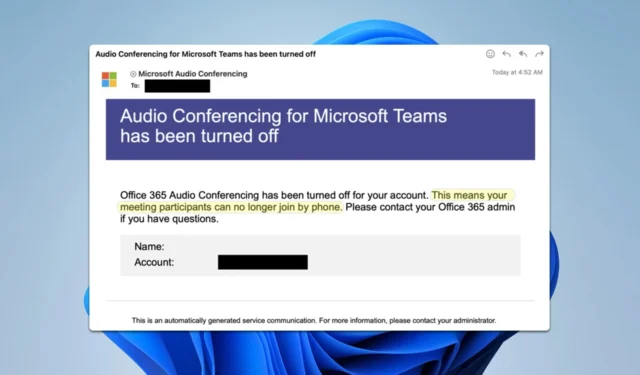
Il messaggio Audioconferenza per Microsoft Teams è stato disattivato può essere un vero grattacapo, soprattutto quando hai in programma riunioni importanti. Tuttavia, il problema può essere risolto con questi passaggi.
Cosa significa quando l’audioconferenza per Microsoft Teams è stata disattivata?
Se ricevi questo messaggio e-mail, significa che la tua licenza per l’audioconferenza è scaduta e deve essere rinnovata.
Cosa posso fare se l’audioconferenza per Microsoft Teams è stata disattivata?
In tal caso, contattare l’amministratore IT per verificare di avere abilitato l’abbonamento Microsoft 365 corretto o il componente aggiuntivo per l’audioconferenza.
1. Controlla il tuo abbonamento
- Accedi a Microsoft 365.
- Accedere al Centro di amministrazione .
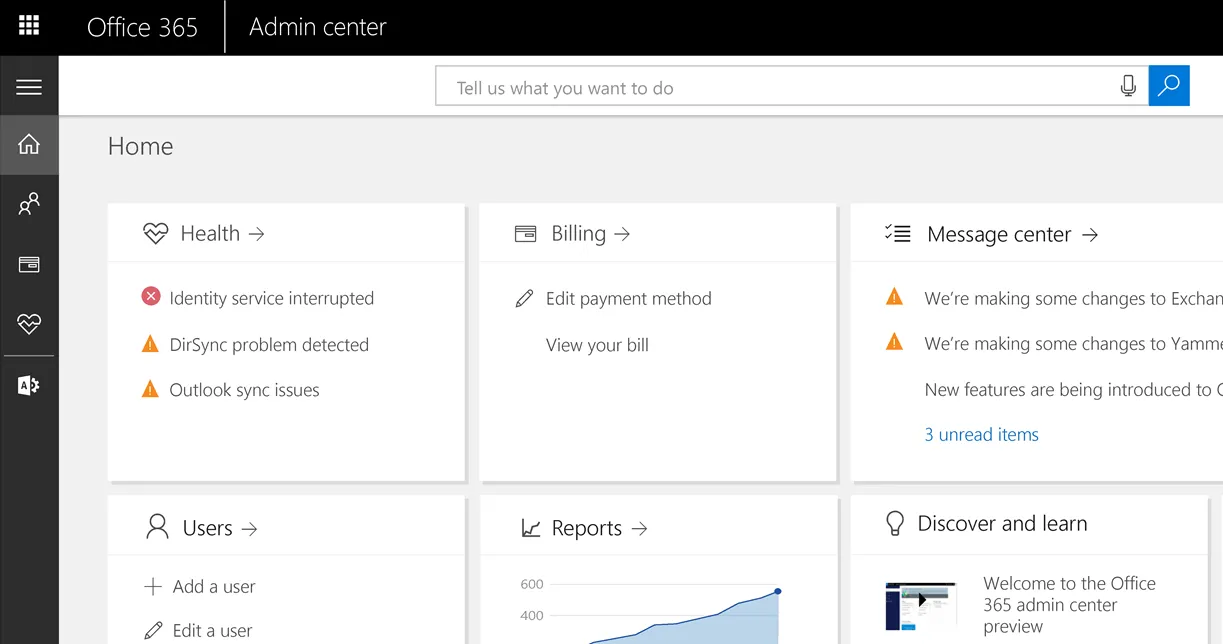
- Vai su Fatturazione, poi su I tuoi prodotti e verifica che la licenza per l’audioconferenza sia attiva.
2. Controllare le policy di conferenza
- Accedi a Microsoft Teams come amministratore.
- Nel riquadro di navigazione a sinistra, vai a Riunioni e seleziona Ponti di conferenza .
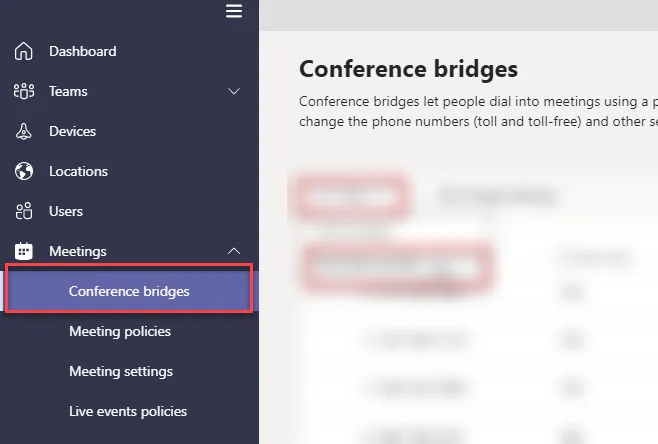
- Nella parte superiore della pagina Bridge di conferenza, seleziona Impostazioni bridge .
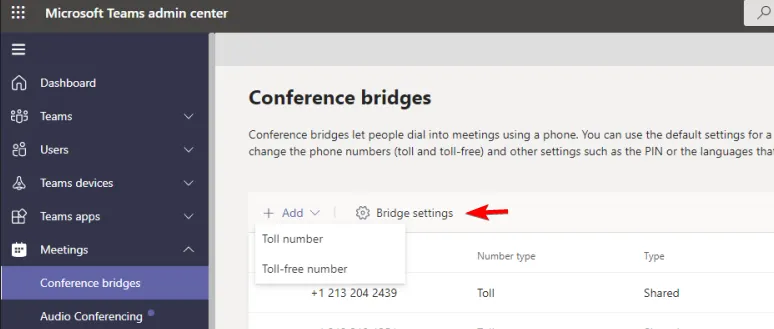
- Verificare e, se necessario, modificare impostazioni come le autorizzazioni di chiamata in uscita e le opzioni di partecipazione alle riunioni.
- Se vuoi che gli utenti ricevano notifiche sulle loro impostazioni di conferenza, assicurati che l’opzione Invia automaticamente e-mail agli utenti se cambiano le impostazioni di accesso remoto sia abilitata.
Come puoi vedere, il messaggio “L’audioconferenza per Microsoft Teams è stata disattivata” è un problema di licenza e, nella maggior parte dei casi, solo l’amministratore può risolverlo, quindi assicurati di contattarlo.
Per quanto riguarda altri problemi audio, molti hanno segnalato che l’audio non funziona in Microsoft Teams e che si verificano anche problemi di eco durante le chiamate di Teams.
Speriamo che questa guida ti abbia aiutato a risolvere questo problema. Se ci siamo persi una soluzione che ha funzionato per te, faccelo sapere nei commenti.



Lascia un commento